Một kỹ thuật tăng tỷ lệ chuyển đổi cực tốt trong các bài viết review affiliate đó là tạo các bảng so sánh, bảng đánh giá, bảng thông tin sản phẩm, bảng phân tích ưu điểm khuyết điểm.
Tạo các loại bảng này chưa bao giờ được xem là điều dễ dàng, kể cả khi bạn có dùng WordPress plugin thì nó luôn được liệt vào danh sách Premium Plugin trả phí kèm theo chi phí khá khó nuốt, nhưng dùng thì lại khó.
Bài viết này tôi sẽ giới thiệu bạn một công cụ tuyệt vời là Affiliatable, tuy chuyên dụng cho Affiliate Amazon nhưng dùng được cho mọi mục đích.
Chuẩn bị các bước cần thiết để dùng Affiliatable
Bạn cần tạo một tài khoản Affiliatable miễn phí để làm theo hướng dẫn. Dù tài khoản miễn phí có hạn chế nhưng vẫn tái sử dụng được cho nhiều website của bạn.
Bản trả phí vĩnh viễn sẽ tuyệt vời hơn nếu bạn cảm thấy cần thiết và có đủ điều kiện. Hãy xem bảng so sánh tài khoản miễn phí và trả phí tạo bằng Affiliatable bên dưới (tạo bởi Affiliatable).
| Image | Product | Features | Price |
|---|---|---|---|
 |
Miễn Phí |
|
Tìm Hiểu |
 |
Trả Phí ($299) |
|
Tìm Hiểu |
Sau khi đã có tài khoản Affiliatable, việc tiếp theo là bạn copy CSS của Affiliatable vào trong blog của bạn.
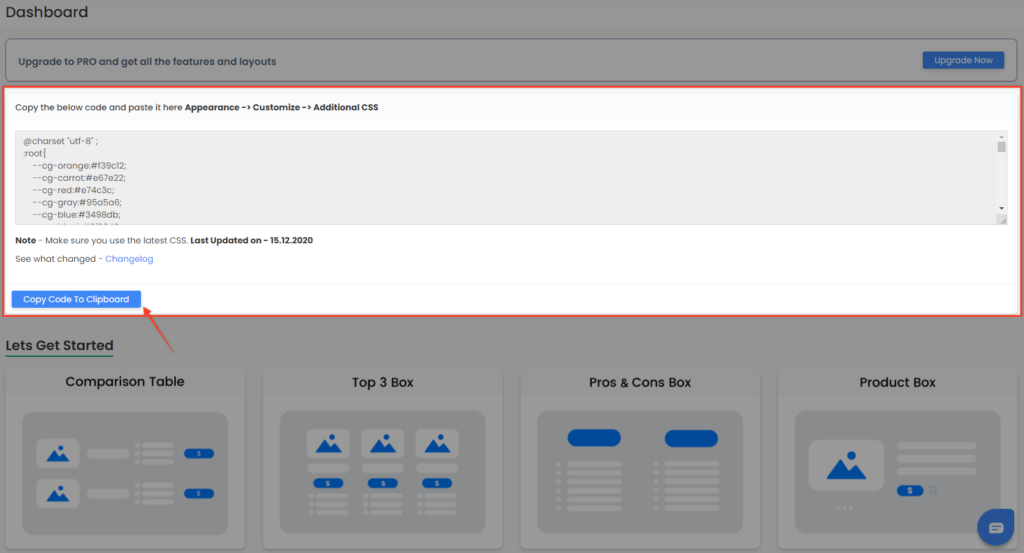
Bạn dán vào Appearance -> Customize -> Additional CSS.
Affiliatable chỉ dùng HTML và CSS để tạo bảng cho bạn, không JavaScript, nên bảng được tạo là “chuẩn nhất” cho SEO lẫn tốc độ tải trang.
Sau khi hoàn tất, bạn quay lại Affilate Dashboard để tiếp tục.
Tạo bảng Affiliatable online
Affiliatable hiện có 5 loại bảng cho bạn lựa chọn, các bản cập nhật sau sẽ bổ sung thêm những loại bảng khác
- Table (Bảng so sánh và tính năng)
- Product Box (Bảng giới thiệu sản phẩm)
- Top 3 Box (Bảng top 3 sản phẩm nổi bật)
- Pros & Cons (Bảng ưu khuyết điểm sản phẩm)
- Rating box (Bảng đánh giá sản phẩm)

Bạn chọn 1 trong 5 bảng trên vào tùy chỉnh link, màu sắc, diện mạo (tài khoản miễn phí hạn chế diện mạo tạo sẵn), thông tin, nút CTA. Bạn sẽ mất một chút thời gian cho việc này.
Một điểm quan trọng trong quá trình tạo bảng là URL của ảnh sản phẩm. Nếu bạn làm affiliate Amazon thì chỉ cần “fetch” link sản phẩm là ảnh tự động thêm vào. Tuy nhiên, nếu bạn dùng cho sản phẩm affiliate khác thì cần làm thêm một bước nhỏ.
Dùng WordPress Media để tải ảnh lên (WordPress Dashboard > Media > Add new).
File ảnh trong WordPress sẽ có cấu trúc URL như sau:
https://domaincuaban.com/wp-content/uploads/<năm>/<tháng>/<tên file>Giả sử ảnh bạn tải lên là anh-1.png và ngày tải lên là 20/12/2020 thì ảnh sẽ có URL sau:
https://domaincuaban.com/wp-content/uploads/2020/12/anh-1.pngSau khi đã có URL ảnh thì mọi việc còn lại khá đơn giản, bạn chỉ dán URL vào và bắt đầu thiết kế màu sắc và thông tin như ý.
Ngoài hướng dẫn trên, nếu bạn cảm thấy bất tiện vì thao tác tải ảnh và lấy URL dài dòng. Bạn có thể lựa chọn dùng BunnyCDN Storage hoặc Publitio thay thế. Nhanh và tuyệt vời hơn!
Chèn bảng affiliate vào blog
Không thể đơn giản hơn, bạn chỉ cần copy bảng hoàn chỉnh và dán vào HTML block của bài viết hoặc bất kỳ trang nào bạn muốn trên WordPress (dùng Custom HTML block).
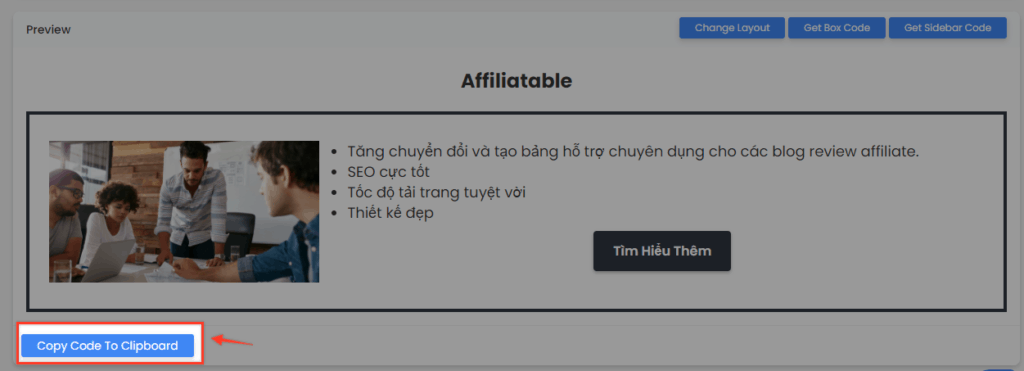
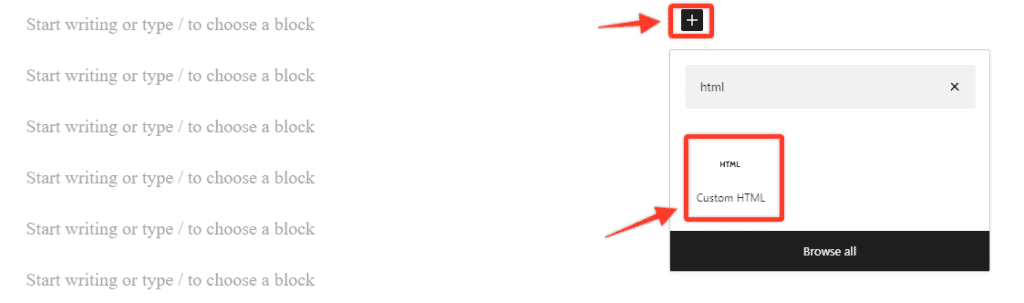
Bảng copy sẽ chính xác như cái mà bạn đã thiết kế.
Lời kết…
Ưu điểm của Affiliatable là chỉ dùng HTML và CSS, không chỉ tốt cho SEO và tốc độ tải trang mà còn có thể chèn vào các dịch vụ landing page mà bạn đang dùng.
Chưa kể đến, Affiliatable cơ bản là liên kết với Amazon Affiliate, là một công cụ bạn không nên bỏ qua khi bạn đang làm tiếp thị liên kết Amazon.
Với Affilatable Pro, bạn có rất nhiều lựa chọn mẫu thiết kế và hỗ trợ dán vào Sidebar. Cực kỳ hữu dụng nếu bạn đang dùng theme có sidebar. Rất đáng để bạn cân nhắc nâng cấp 1 lần dùng Affiliatable Pro không giới hạn.
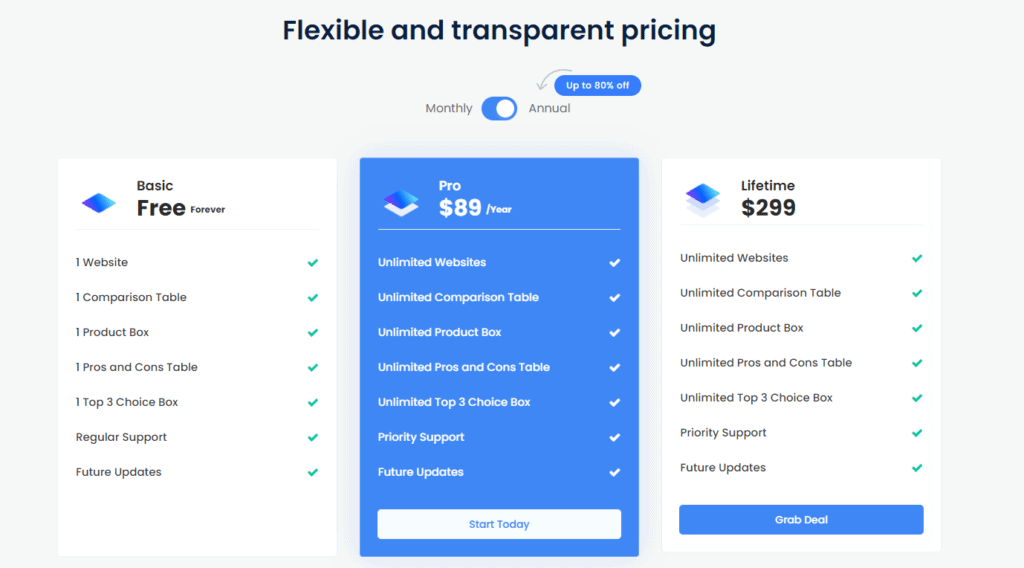
Một lưu ý nhỏ, do Affiliatable dùng CSS nên đôi khi theme của bạn có thể “ghi đè” lên CSS của Affiliatable gây lỗi hiển thị không đúng.
Bạn nghĩ gì về Affiliatable? Hãy để lại bình luận bên dưới để cùng thảo luận nhé!





